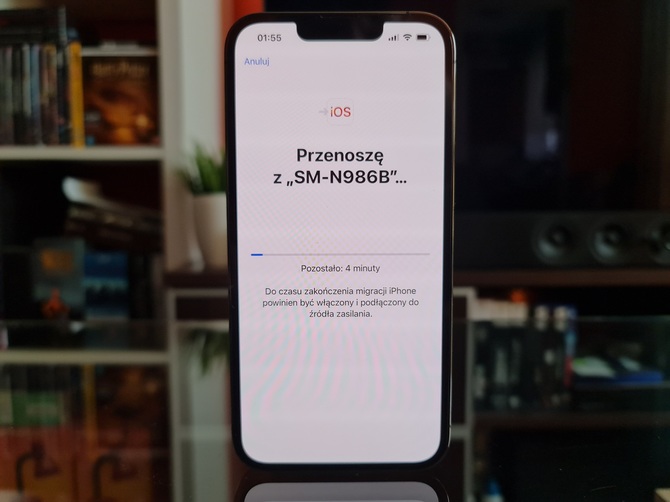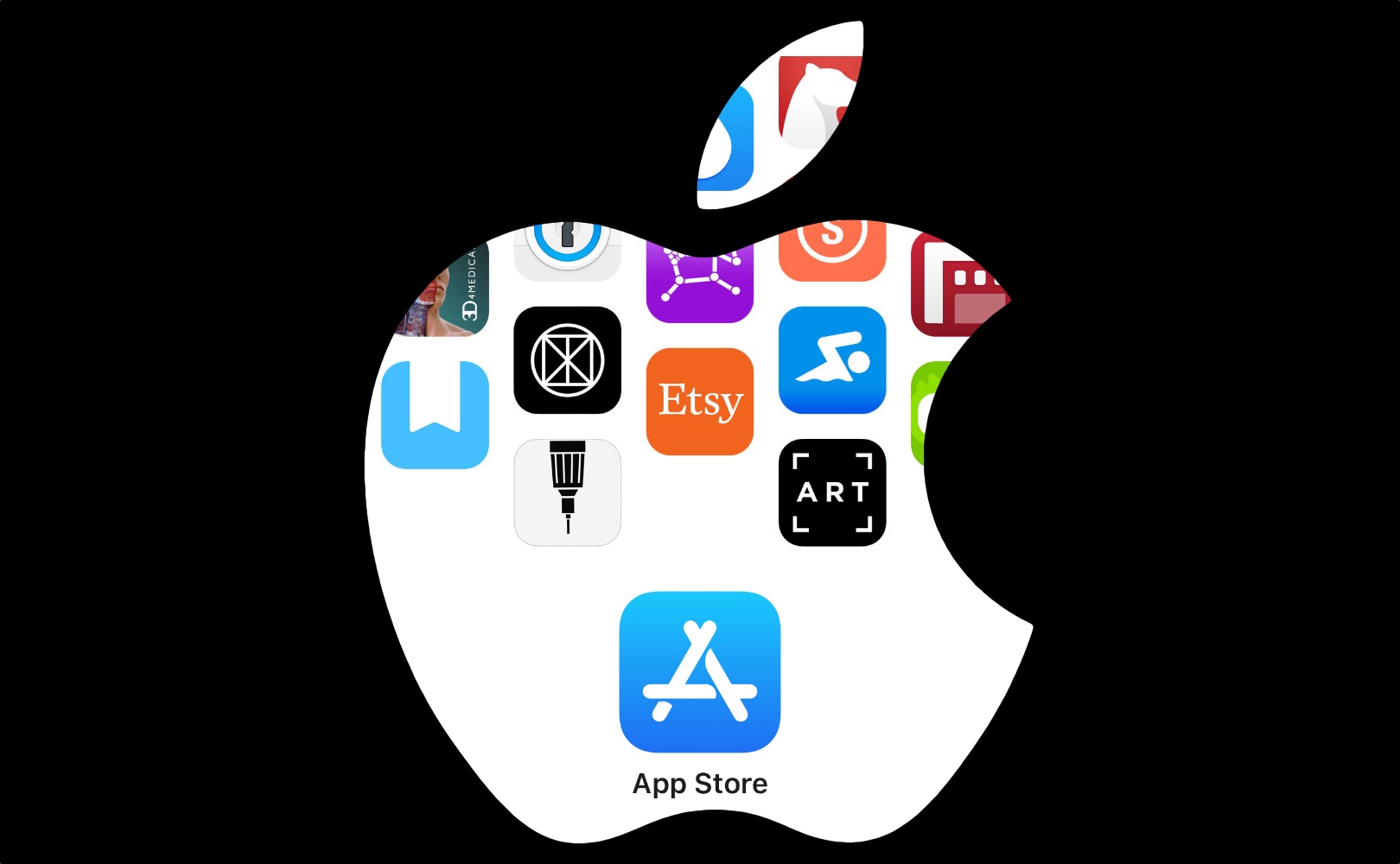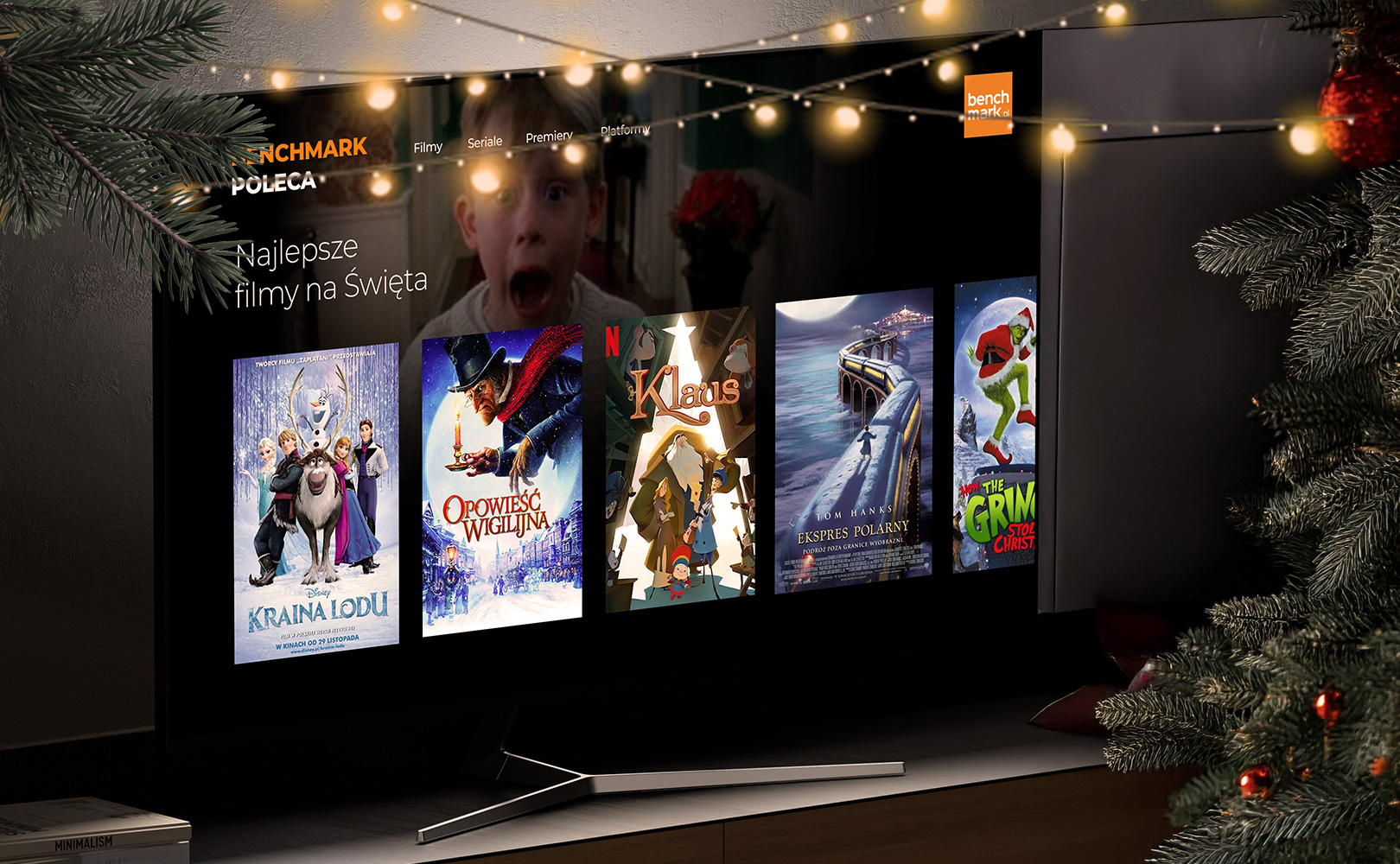Как перенести данные WhatsApp со смартфона Android на iPhone iOS? Пошаговое руководство

Если кто-то регулярно пользуется приложением WhatsApp на Android-смартфоне и в какой-то момент решил перейти на iOS, он наверняка знает, что очень долгое время миграция чатов с Android на iOS (на удивление, наоборот было гораздо проще) была настоящая боль. Использование внешних приложений, обычно платных, ситуацию не спасло. Однако в конечном итоге Meta сработала, упростив пользователям передачу своих данных.
Автор: Дэмиан Марусяк
Материал, подготовленный в виде руководства, разделен на две основные части. В первом и самом важном из них мы сейчас обсуждаем самый простой способ передачи данных WhatsApp с Android на iOS. Руководство создано с помощью двух смартфонов: Samsung Galaxy Note20 Ultra 5G и Apple iPhone 13 Pro. Оказывается, хотя Meta и представила соответствующую опцию миграции, это все равно не самое удобное решение. Он имеет некоторые ограничения, в основном связанные с форматом файла в iOS. На следующей странице мы представим решение с использованием специального приложения… хотя в этом случае вам также понадобится компьютер… и немного денег.
До сих пор беспрепятственный перенос данных WhatsApp с Android на iOS был сложной задачей — необходимо было использовать внешние приложения и компьютер. Теперь это намного проще… хотя у пользователей iPhone все еще могут возникнуть некоторые проблемы.

Компания Meta сообщила, что отныне все Android-смартфоны могут предлагать возможность быстрой передачи чатов (включая фото и видео) на смартфоны Apple с iOS. К сожалению, это невозможно, если ваш iPhone уже настроен. Для выполнения операции нам сначала понадобится установленное приложение Перенос на iOS на Android-смартфоне (в данном случае Samsung Galaxy Note20 Ultra 5G) и iPhone перед первоначальной настройкой. Если быть точным — через рассматриваемое приложение мы можем перенести на айфоны гораздо больше данных из различных приложений, а не только историю чатов из WhatsApp. Однако мы сосредоточимся только на этой программе из-за ее значительной популярности, а также из-за предыдущих проблем с передачей данных, что, безусловно, раздражало пользователей.
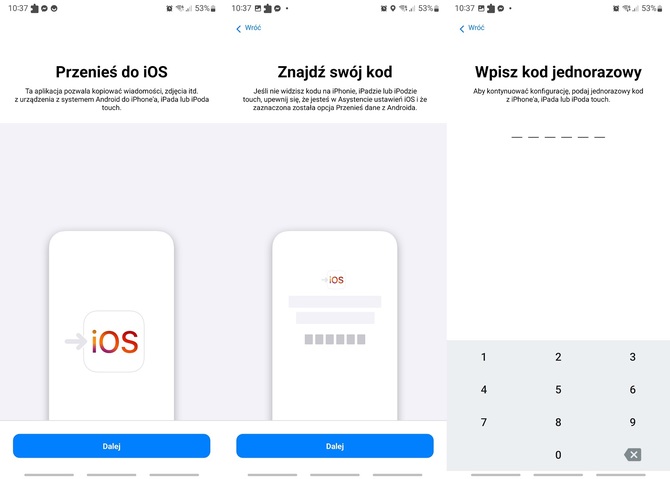
Чтобы подключить оба смартфона, мы должны ввести код на телефоне Android, который появится на iPhone только во время первоначальной настройки (окно помощника по настройкам iOS). Проблема здесь в том, что пользователь уже настроил iPhone, потому что доступ к помощнику по настройке iOS больше не доступен. Вам придется либо выполнить первую настройку еще раз… либо использовать стороннее программное обеспечение. После ввода отображаемого кода на смартфоне Android оба телефона соединяются, и затем мы можем выбрать конкретные файлы, которые хотим перенести на iPhone.
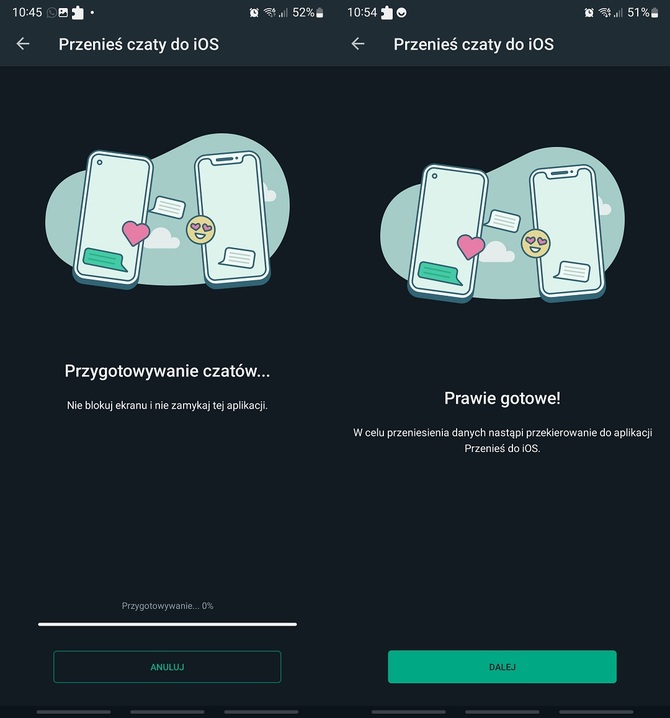
После выбора элемента данных из WhatsApp программа Перенос на iOS автоматически запустит вышеуказанное программное обеспечение, где необходимо будет войти (если приложение защищено, например, паролем или биометрией, когда пользователь не хочет, чтобы третьи лица имели доступ к чатам и настройкам) в свою учетную запись . Затем появится окно с информацией о подготовке чатов к экспорту. На этом этапе необходимо оставить приложение на главном экране — сворачивание его остановит весь процесс до тех пор, пока окно не будет развернуто.
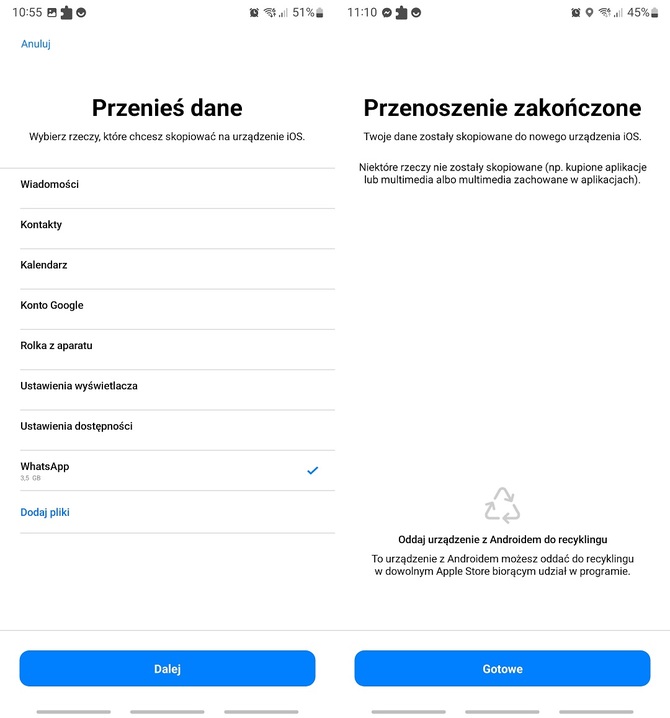
После подготовки данных возвращаемся в приложение Перенос на iOSгде происходит финальная передача данных с одного телефона на другой. В моем случае процесс экспорта занял около 5 минут. Этот метод относительно удобен, когда вы впервые настраиваете свой смартфон Apple. Однако Мета подтвердила, что также ведется работа над возможностью использования одной и той же учетной записи на двух разных телефонах, то есть модели Android и iOS одновременно. Это наверняка поможет людям, у которых есть два наушника, хотя удивительно, что компании потребовалось так много времени на реализацию такого базового функционала.